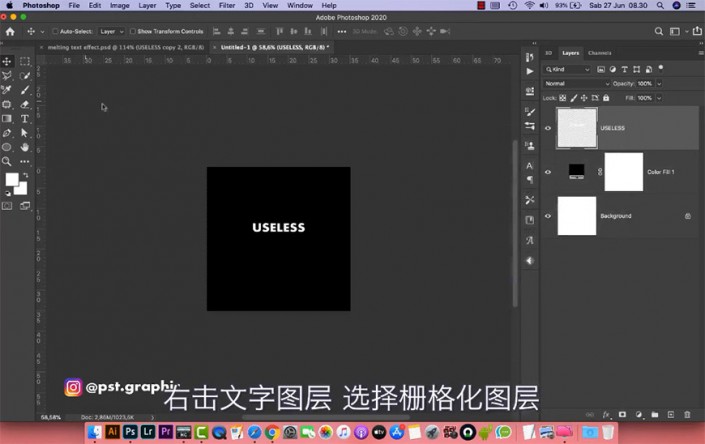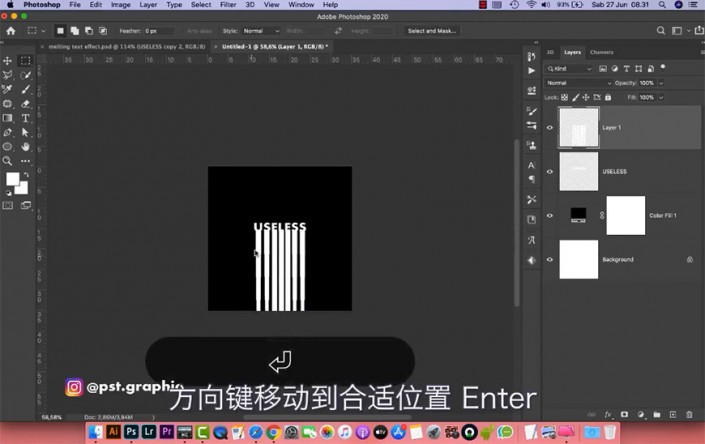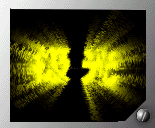文字设计,制作一款底部喷出彩虹效果的文字
来源:优设网
作者:浅浅
学习:13997人次
通过PS制作七彩彩虹色彩的文字,文字效果特别赞,同学们可以通过教程跟着来练习一下,凡是文字设计的教程同学们都可以仔细学一下,一定会设计有所帮助,看到教程不要觉得不想练习,只有多练习,才可以从容应对各种教程,具体如何做还是要通过教程制作一下,相信你会做的更好。
效果图:
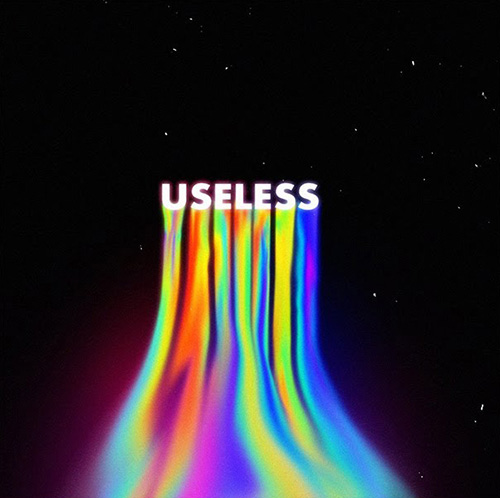
操作步骤:
1、新建文档。
2、新建纯色层及文字,右键文字图层栅格化。
3、用矩形选框工具选中文字底部并复制,用自由变换工具调整。
4、导入素材并添加剪切蒙版http://www.16xx8.com/tags/38847/。
学习 · 提示
相关教程
关注大神微博加入>>
网友求助,请回答!
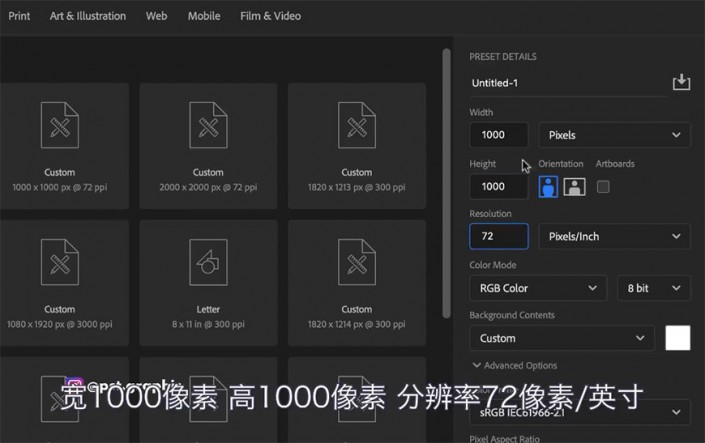 想学更多请访问www.16xx8.com
想学更多请访问www.16xx8.com